Notă: Acest subiect descrie caracteristicile din noul Yammer. Pentru informații despre utilizarea acestei caracteristici în Yammer clasic, consultați Yammer clasic: partajarea conversațiilor și a fișierelor în Yammer.
Uneori, comunitatea Yammer în care publicați pentru prima dată un mesaj nu este cea corectă sau singura. Orice utilizator poate să mute sau să partajeze o conversație, un sondaj sau o laudă pentru o altă comunitate, pentru a se asigura că persoanele potrivite îl văd.
Cum se mută conversațiile
-
Găsiți primul mesaj în conversația pe care doriți să o mutați.
-
În primul mesaj, faceți clic pe meniul mai multe

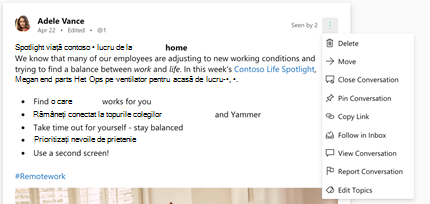
-
Selectați comunitatea de destinație.
-
Faceți clic pe Mutare conversație. Conversația este mutată în noua Comunitate.
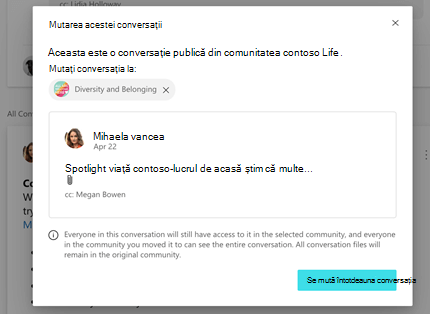
Apare un banner după mutarea cu succes a conversației.
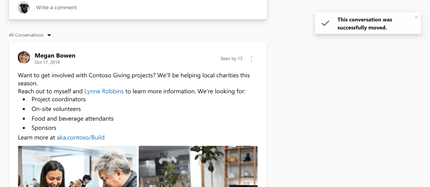
Conversația afișează, de asemenea, cine a mutat conversația și de unde a fost mutată și la.

Cum să partajați conversații
-
Sub mesaj, faceți clic pe Partajare.
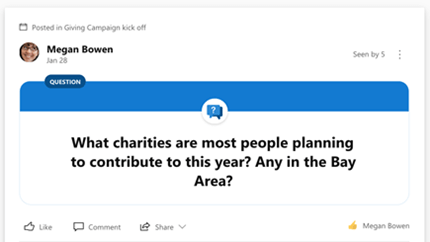
-
Selectați Partajare în Comunitate sau Partajare la mesaj privatși selectați comunitatea sau persoanele cu care doriți să partajați conversația.
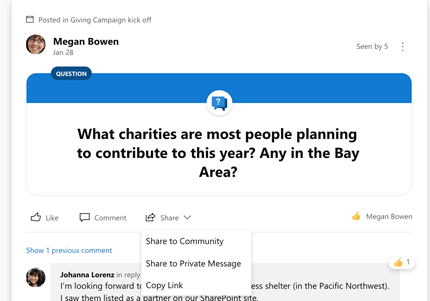
-
Adăugați un comentariu.
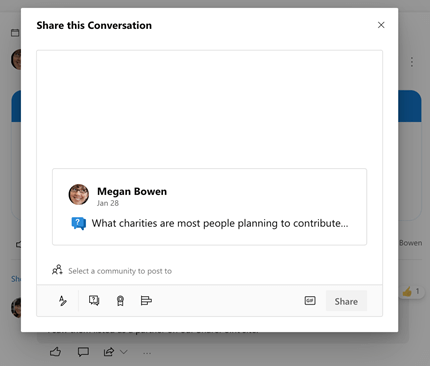
-
Faceți clic pe Partajare. O previzualizare a mesajului este înregistrată la fluxul celeilalte comunități sau către persoane, împreună cu un link pentru a vizualiza conversația completă.
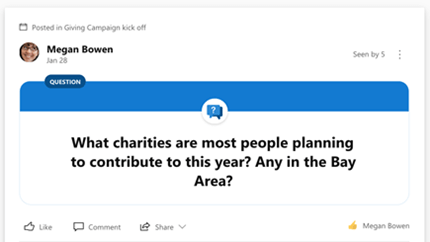
Întrebări frecvente
Pentru mutarea conversațiilor
Î: cine poate muta o conversație?
A: orice utilizator cu acces la o conversație poate să-l mute.
Î: cine poate vedea conversația după mutarea sa?
A: toți participanții la conversație înainte de mutare și toți utilizatorii cu acces la noua Comunitate pot vedea conversația după mutarea sa.
Î: fișierele din conversație s-au mutat în noua Comunitate?
A: nu, fișierele rămân în comunitatea inițială, dar linkurile la fișiere apar încă în conversația din comunitatea nouă.
Î: după mutarea unei conversații în altă comunitate, cine poate accesa fișierele atașate la acesta?
A: oricine are acces la fișiere în conversații care sunt mutate între Comunitățile publice. Dacă o conversație a fost mutată dintr-o comunitate privată, numai membrii Comunității la care a fost publicată inițial conversația vor avea acces la fișierele sale. Dacă conversația este mutată înapoi, oricine participă în prezent la conversație (indiferent de apartenența la comunitate) și toți membrii Comunității private inițiale vor avea acces.
Î: mesajul pe care îl voi muta rămân în vechea Comunitate?
A: nu, publicația este doar în Comunitate la care s-a mutat. Nu este copiat în ambele comunități.
Î: puteți muta o conversație în mai multe comunități o dată?
A: nu, puteți trece de la o comunitate la altă comunitate.
Î: puteți muta din nou o conversație după ce a fost mutată?
A: Da, conversațiile pot fi mutate de mai multe ori.
Î: ce se întâmplă dacă fac o greșeală și o trimit la comunitatea greșită?
A: puteți muta din nou în altă comunitate.
Î: ce conversații pot fi mutate?
A: toate conversațiile din comunitățile publice și private pot fi mutate.
Î: unde se pot muta conversațiile?
A: utilizatorii pot muta conversații în orice comunitate la care au acces (public sau privat).
Î: puteți muta conversațiile în comunități externe?
A: nu.
Î: utilizatorii vor fi notificați dacă este mutată o conversație?
A: Da, toți utilizatorii implicați în conversație primesc o notificare în Inbox. Un mesaj de sistem este adăugat la conversație atunci când este mutat. Mesajul include cine a mutat firul, de unde a fost mutat și unde a fost mutat.
Î: puteți muta anunțurile?
R: Nu.
Pentru partajarea conversațiilor
Î: cu cine pot partaja o conversație sau un fișier?
A: puteți partaja o conversație cu oricine din rețeaua Yammer.
Î: pot partaja o conversație cu o persoană dintr-o rețea externă?
R: Nu. Nu puteți partaja o conversație în afara rețelei în care se află conversația.
Î: pot partaja un mesaj privat cu un alt mesaj privat sau un flux comunitar?
R: Nu. Nu puteți partaja un mesaj privat. Cu toate acestea, puteți adăuga mai mulți membri de rețea la mesajul privat.
Î: de câte ori pot partaja o conversație?
A: nu există nicio limită la numărul de câte ori puteți partaja un mesaj.
Î: atunci când partajez, împărtășesc un mesaj, întreaga conversație sau ambele?
A: atunci când partajați o conversație cu o comunitate, mesajul specific pe care îl partajați va apărea în fluxul celeilalte comunități, împreună cu un link înapoi la conversația inițială. Deși membrii Comunității cu care partajați vor vedea singurul mesaj specific pe care îl selectați pentru a-l partaja, un link înapoi la conversație va însoți mesajul.
Î: răspunsurile la acțiuni vor apărea în conversația inițială?
R: Nu. O partajare în mai multe moduri funcționează ca un mesaj de e-mail Redirecționat în modul în care creează propria versiune nouă a mesajului. Atunci când partajați o conversație, mesajul pe care îl partajați devine un Starter de conversații în comunitatea cu care partajați. Singura conexiune la mesajul inițial va fi un link înapoi la mesajul inițial.
Î: ce se întâmplă atunci când partajez un mesaj dintr-o comunitate privată cu o comunitate publică?
A: mesajele din comunitățile private pot fi partajate, dar numai membrii Comunității private pot vedea conversația completă. Membrii nemembri văd doar mesajul specific partajat.
Î: pot partaja o conversație în exterior?
A: nu puteți partaja un mesaj sau o conversație cu oricine din afara organizației dvs.
Î: ce este vizualizarea acțiunilor?
A: vizualizarea acțiuni vă arată o listă a tuturor locațiilor la care este partajat un mesaj. Acest lucru este indicat de o pictogramă de lângă mesaj.
Î: în vizualizarea acțiuni, pot vedea numele Comunităților private la care nu aparțin dacă un mesaj este partajat cu comunitățile?
R: Nu. Puteți vedea doar numele Comunităților cărora le aparțin sau care sunt publice și sunt listate sub conversații partajate.
Î: Cum pot partaja o conversație cu o persoană care nu este situată în Yammer?
A: pentru a partaja o conversație cu o persoană care nu este situată în Yammer, partajați conversația prin mesaj privat, apoi tastați adresa de e-mail a acestuia. El sau ea va primi un mesaj de e-mail de invitație Yammer care afirmă că ați partajat un mesaj cu acestea.
Notă: Puteți introduce adresele de e-mail doar pentru persoanele care utilizează un domeniu de organizație oficial.










